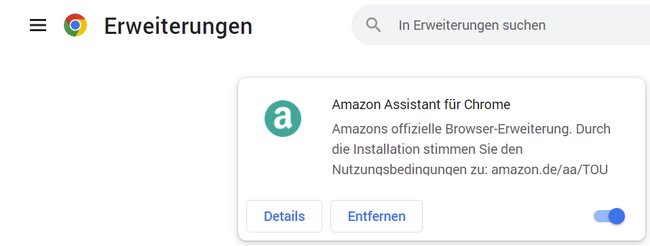Der Amazon Assistant ist ein nützliches Browser-Tool, das euch mit verschiedenen Such-und Vergleichsmöglichkeiten beim Einkaufen im Internet unterstützt. Wir zeigen euch, wie ihr die Erweiterung installiert, welche Vorteile das Tool hat und wie ihr den Assistenten wieder entfernt.
Kurz nach dem Kauf bei Amazon und Co. bleibt allerdings oft die Frage, ob man denn nicht irgendwo ein noch besseres Angebot hätte finden können. Hier greift euch die Browsererweiterung Amazon Assistant unter die Arme – das Tool bietet umfangreiche Vergleichsmöglichkeiten. So findet ihr sofort das beste Angebot auf Amazon.
So installiert ihr den Amazon Assistant
Amazon Assistant ist eine Erweiterung, die ihr direkt in eurem Lieblings-Browser installiert. Es ist also kein weiteres Icon auf eurem Desktop notwendig. So holt ihr euch den Amazon Assistant:
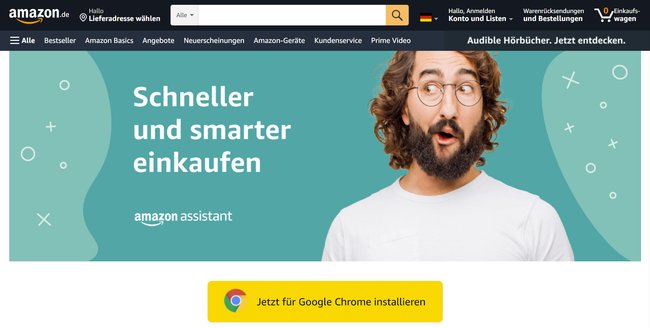
- Öffnet die Amazon-Assistant-Startseite.
- Dort klickt ihr dann auf den Button „Jetzt für (Euer Browser) installieren“.
- Anschließend folgt ihr den Anweisungen und fügt die Erweiterung zum Browser hinzu.
Danach findet ihr den Amazon Assistant rechts oben neben der Suchleiste, bei Google Chrome zum Beispiel unter dem Puzzle-Symbol. Die Erweiterung wird durch ein kleines „A“-Symbol angezeigt – klickt darauf, um den Assistenten zu öffnen, Angebote zu sehen und direkt in Amazon zu suchen.
Vorteile des Amazon Assistant
Sobald ihr den Assistenten installiert habt, eröffnen sich euch umfangreiche Vergleichsmöglichkeiten. Damit könnt ihr euch das Einkaufen im Netz spürbar erleichtern und Produkte, nach denen ihr sucht, direkt mit vergleichbaren Artikeln auf Amazon abwägen. Googelt ihr nach bestimmten Artikeln, bekommt ihr oben ein Browser-Fenster eingeblendet und seht direkt, wie teuer ähnliche Angebote auf Amazon sind. Darüber hinaus bietet euch der Amazon Assistant die folgenden Features:
- Ihr seht die Angebote des Tages von Amazon auf einen Blick.
- Ihr könnt Universal-Wunschlisten speichern, auf der sich Artikel von verschiedenen Webseiten markieren lassen.
- Ihr erhaltet Zugriff auf Shortcuts zu beliebten Amazon-Kategorien direkt im Browser.
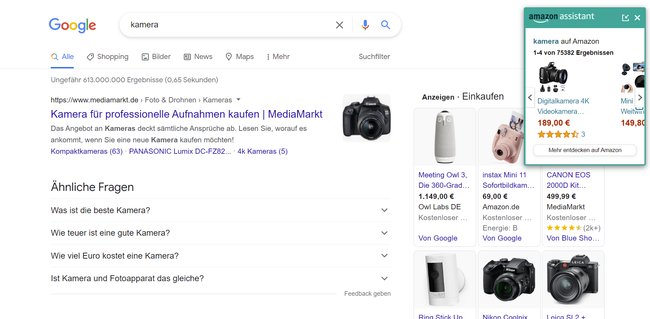
Beachtet, dass bei aktiviertem Amazon Assistant bestimmte Informationen zu Werbezwecken an Amazon gesendet werden, beispielsweise für welche Produkte ihr euch interessiert.
Browsererweiterung Amazon Assistant entfernen
Wenn ihr den Amazon Assistant entfernen wollt, funktioniert das über die Einstellungen eures Webbrowser. Dort gibt es auch eine Auswahl, mit der ihr Erweiterungen verwalten könnt. Wir zeigen es euch am Beispiel von Chrome, bei anderen Browsern funktioniert es prinzipiell genauso.
- Öffnet die Einstellungen von Chrome.
- Klickt dann auf den Reiter Erweiterungen.
- Sucht in der Liste nach Amazon Assistant für Chrome und klickt auf den „Entfernen“-Button.
- Wenn ihr den Assistenten nur vorübergehend ausschalten wollt, klickt ihr einfach auf den blauen Regler.